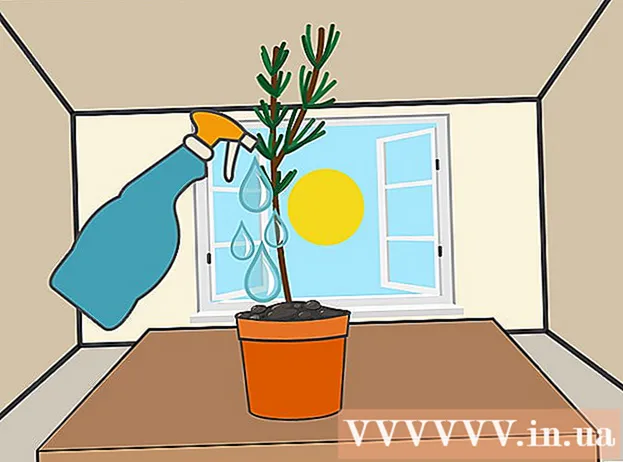লেখক:
John Stephens
সৃষ্টির তারিখ:
26 জানুয়ারি 2021
আপডেটের তারিখ:
1 জুলাই 2024
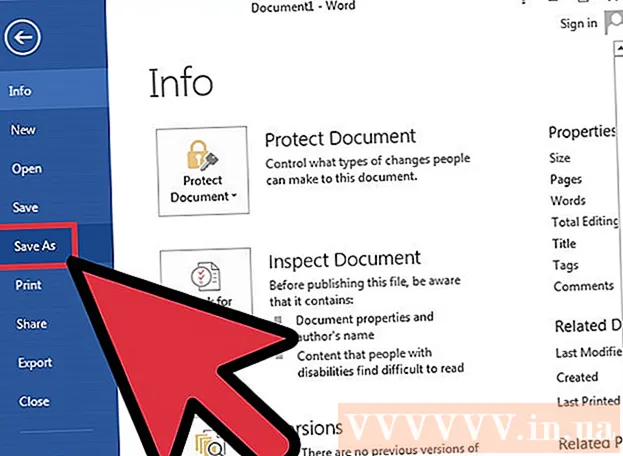
কন্টেন্ট
মাইক্রোসফ্ট ওয়ার্ড সাধারণত অন্যান্য কাজের জন্য সাধারণ পাঠ্য নথি এবং ফাইল সম্পাদনা ও সম্পাদনা করার জন্য ব্যবহৃত হয়। তবে, আপনি কি জানেন যে আমরা আমাদের পাঠ্য ফাইলগুলিকে আরও আকর্ষণীয় করে তুলতে শৈল্পিক নকশাগুলি তৈরি করতে ওয়ার্ড ব্যবহার করতে পারি? পাঠ্যটিকে আরও সুস্পষ্ট করে তোলার জন্য কয়েকটি "টিপস" রয়েছে, যাতে পাঠ্যটি কার্লিং করা নথিটিকে আরও আলাদা না হলেও আকর্ষণীয় করে তোলার একটি উপায়।
পদক্ষেপ
অংশ 1 এর 1: নতুন দস্তাবেজ তৈরি বা বিদ্যমান ফাইল খোলার
মাইক্রোসফ্ট ওয়ার্ড খুলুন। স্টার্ট মেনু খুলতে ডেস্কটপের নীচে বাম কোণে স্টার্ট বোতাম বা গোলকটি টিপুন। মেনু থেকে "সমস্ত প্রোগ্রাম" নির্বাচন করুন এবং মাইক্রোসফ্ট অফিস ফোল্ডারটি এখানে তালিকাভুক্ত করুন। ফোল্ডারের ভিতরে আপনি একটি মাইক্রোসফ্ট ওয়ার্ড শর্টকাট আইকনটি দেখতে পাবেন।

নতুন ডকুমেন্ট তৈরি করুন। এমএস ওয়ার্ডটি ওপেন হয়ে গেলে, এমএস ওয়ার্ড উইন্ডোর উপরের বাম কোণে "ফাইল" ট্যাবে ক্লিক করুন এবং একটি নতুন পাঠ্য নথি তৈরি করতে ড্রপ-ডাউন মেনু থেকে "নতুন" নির্বাচন করুন।
দস্তাবেজটি খুলুন। আপনি যদি বিদ্যমান ওয়ার্ড ডকুমেন্টটি সম্পাদনা করতে চান তবে ড্রপ-ডাউন মেনু থেকে "খুলুন" নির্বাচন করুন এবং তারপরে আপনি সম্পাদনা করতে চান এমন বিদ্যমান ডক ফাইলটি নির্বাচন করুন। বিজ্ঞাপন
অংশ 2 এর 2: নমন পত্র

ওয়ার্ড আর্ট .োকান। এমএস ওয়ার্ড উইন্ডোর উপরের-বাম কোণে "সন্নিবেশ" মেনু ট্যাবে ক্লিক করুন এবং ফিতাটির উপরের অংশে "ওয়ার্ডআর্ট" বোতামটি নির্বাচন করুন।- ড্রপ-ডাউন তালিকা থেকে আপনি যে নকশাটি ব্যবহার করতে চান তা নির্বাচন করুন। আপনি ওয়ার্ডআর্ট বোতামটি ক্লিক করার পরে এই তালিকাটি উপস্থিত হবে।
লেখা অন্তর্ভুক্ত করুন. আপনার শব্দ নথিতে প্রদর্শিত পাঠ্য বাক্সে আপনি যে শব্দটি বাঁকতে চান তা টাইপ করুন।

বাঁকা চিঠি। ফিতাটিতে ওয়ার্ডআর্ট স্টাইলগুলির উল্লম্ব গ্রুপের পাশের একটি জ্বলজ্বল নীল "A" আইকন সহ "পাঠ্য প্রভাব" বোতামটি ক্লিক করুন। ড্রপ-ডাউন মেনু থেকে "ট্রান্সফর্ম" চয়ন করুন এবং তারপরে ল্যান্ডস্কেপ পপ-আপ মেনুতে "অনুসরণ করুন পথ" নির্বাচন করুন। আপনি সবে তৈরি ওয়ার্ডআর্টটি কুঁকড়ে যাবে।
বক্ররেখা সমন্বয়। ওয়ার্ডআর্ট ফ্রেমের পাশের উল্লম্ব বেগুনি বিন্দুতে ক্লিক করুন এবং পাঠ্যের বক্রতা সামঞ্জস্য করতে স্ক্রীন জুড়ে টানুন।
- আপনি 180 থেকে 360 ডিগ্রি পর্যন্ত বক্রতা সামঞ্জস্য করতে পারেন।
নথি সংরক্ষণ করুন আপনি পাঠ্যটি পছন্দসই কোণে কার্ল করার পরে, "ফাইল" ট্যাবটি আবার ক্লিক করুন এবং আপনার সদ্য সম্পাদিত পরিবর্তনগুলি সংরক্ষণ করতে ড্রপ-ডাউন মেনু থেকে "সংরক্ষণ করুন / সংরক্ষণ করুন" চয়ন করুন। ডক ফাইলের মধ্যে। বিজ্ঞাপন